Xin chào các bạn. Mình xin hướng dẫn cách chỉnh sửa tên lệnh trong AutoCad.
Cách 1: Chỉnh sửa tên lệnh trong AutoCad
– Bước 1: Mở AutoCad
– Bước 2: Trong giao diện Cad, bạn click vào thẻ “Tool” trên Menu Bar
=> Nhấn vào Customize
=> Nhấn vào Edit Program Parameters (acad.pgp)
Chú ý: Nếu bạn nào thấy thanh Menu Bar của các bạn có bố cục khác với thanh Menu Bar của mình, thì lý do là mình đã chuyển sang giao diện AutoCad Classic. Bạn nào thấy thích và muốn thay đổi thì đọc bài viết này Đổi giao diện AutoCad đời cao về AutoCad Classic
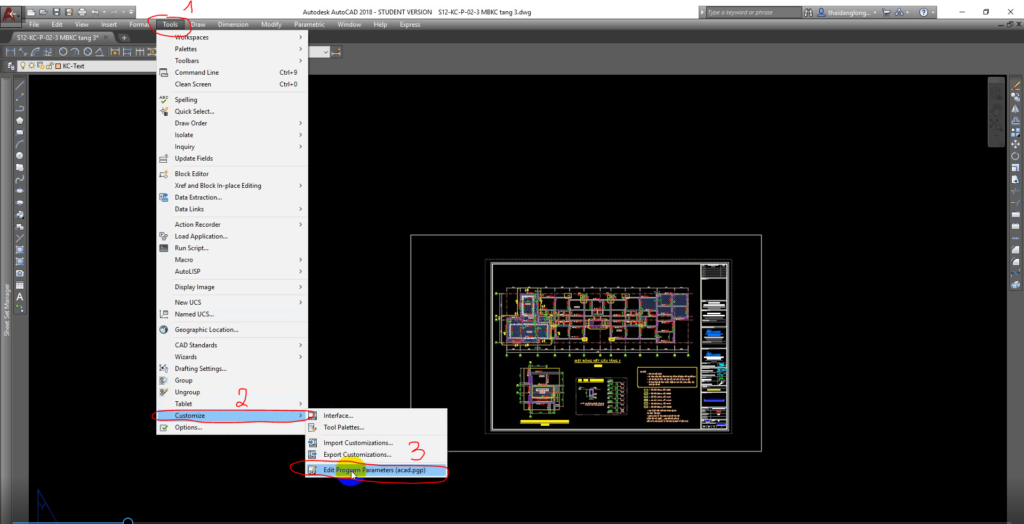
– Bước 3: Một bản Notepad hiện lên, bạn tìm đến nơi lệnh cần đổi và chỉnh sửa.
Ở đây mình muốn đổi lệnh FIND – lệnh tìm kiếm trong Cad
Cấu trúc: FD, *FIND
Trong đó: FD – Tên lệnh muốn đổi
FIND – Tên lệnh ban đầu của Cad
Chú ý: Bạn cũng có thể thêm tên lệnh bất kỳ ở trang Notepad này.
Đổi tên lệnh xong, nhấn Ctrl+S để lưu lại. Tắt bản Notepad đi.
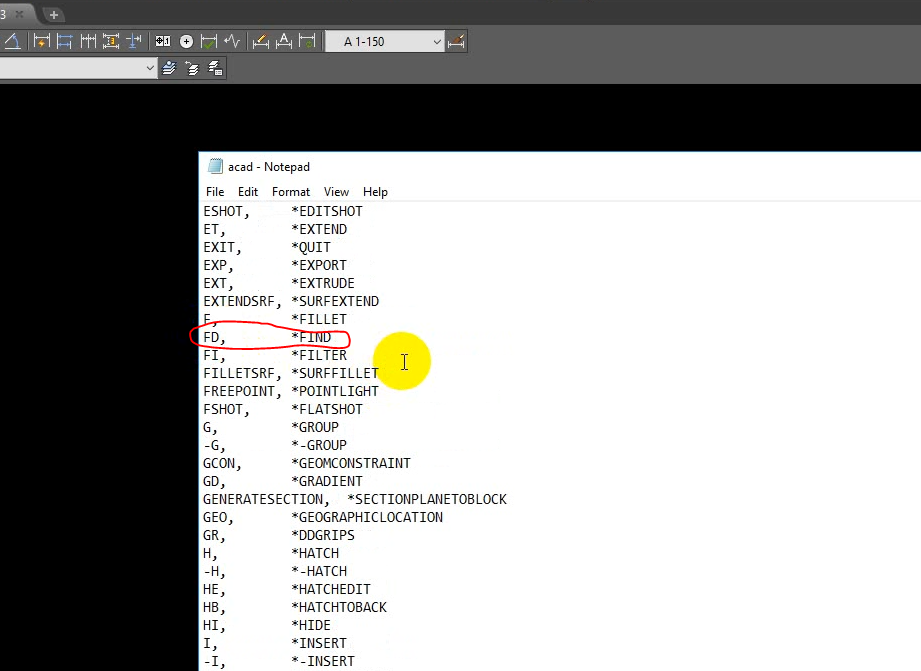
– Bước 4: Để áp dụng lệnh. Gõ lệnh “Reinit”
Xuất hiện bảng:
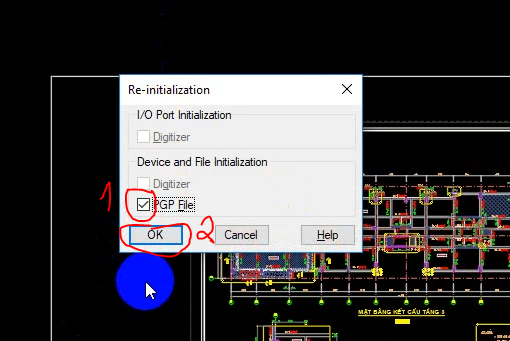
Các bạn tick vào ô “PGP File” rồi nhấn OK.
Cách 2: Chỉnh sửa tên lệnh trong AutoCad
– Bước 1: Trong giao diện Cad, các bạn click vào thẻ “Express” trên Menu Bar
=> Nhấn vào “Tools”
=> Nhấn vào “Command Alias Editor…”
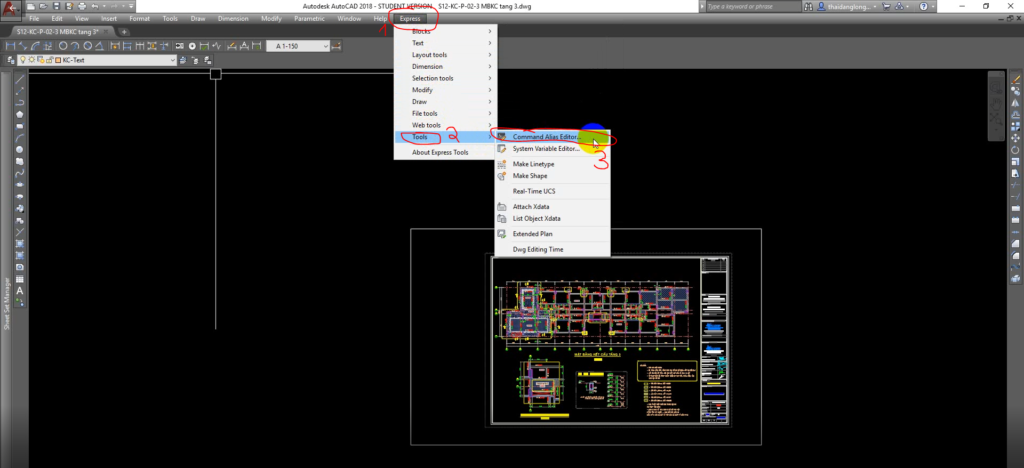
– Bước 2: Xuất hiện bảng “acad.pgp – AutoCad Alias Editor. Tại đây thì bạn có thể thêm lệnh hoặc xóa bớt lệnh đi.
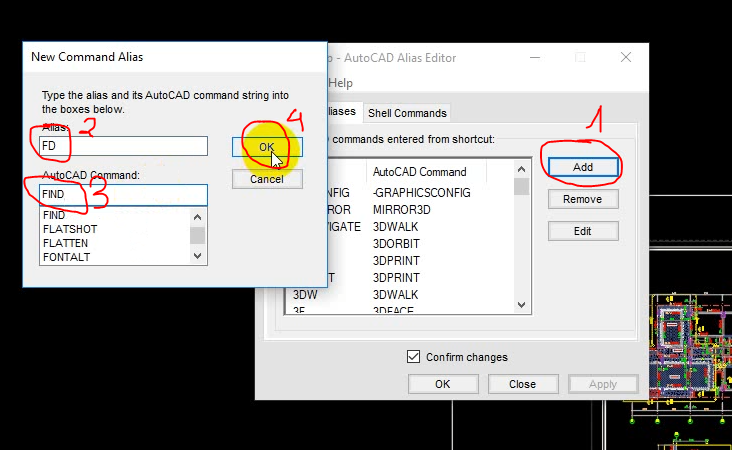
Để thêm lệnh: nhấn “Add”
Điền tên lệnh cần thiết vào 2 ô trống
Nhấn OK để kết thúc.
Cảm ơn các bạn đã quan tâm!!!
